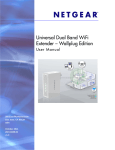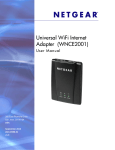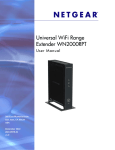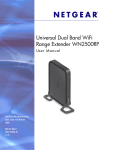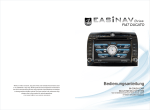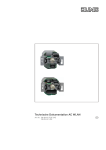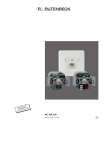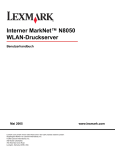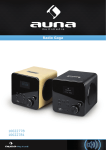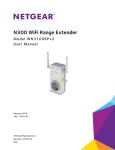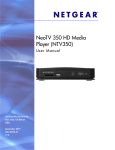Download Universal Dual Band WiFi Range Extender WN2500RP
Transcript
Universal Dualband WLAN Repeater WN2500RP Benutzerhand buch 350 East Plumeria Drive San Jose, CA 95134 USA März 2012 202-11213-01 v1.0 Universal Dualband WLAN Repeater WN2500RP © 2012 NETGEAR, Inc. Alle Rechte vorbehalten. Kein Teil dieser Publikation darf ohne schriftliche Genehmigung von NETGEAR, Inc. in irgendeiner Form oder Weise reproduziert, übertragen, transkribiert, in einem Datenabfragesystem gespeichert oder in irgendeine Sprache übersetzt werden. Technischer Support Danke, dass Sie sich für NETGEAR entschieden haben. Unter http://support.netgear.com können Sie Ihr Produkt registrieren, die neuesten Produkt-Updates beziehen oder den Online-Support in Anspruch nehmen. Telefon (nur USA und Kanada): 1-888-NETGEAR Telefon (andere Länder): Siehe Supportinformationskarte Marken NETGEAR, das NETGEAR-Logo, ReadyNAS, ProSafe, Smart Wizard, Auto Uplink, X-RAID2 und NeoTV sind Marken oder eingetragene Marken von NETGEAR, Inc. Microsoft, Windows, Windows NT und Vista sind eingetragene Marken der Microsoft Corporation. Andere Marken- und Produktnamen sind eingetragene Marken oder Marken der jeweiligen Inhaber. Nutzungsbedingungen Zur Verbesserung des internen Designs, des Betriebs und/oder der Zuverlässigkeit behält NETGEAR sich das Recht vor, die in diesem Dokument beschriebenen Produkte ohne vorherige Ankündigung zu ändern. NETGEAR lehnt im Zusammenhang mit dem Einsatz oder der Anwendung der hier beschriebenen Produkte oder Schaltpläne jegliche Haftung ab. 2 Inhalt Kapitel 1 Erste Schritte Hardware-Funktionen . . . . . . . . . . . . . . . . . . . . . . . . . . . . . . . . . . . . . . . . . . 5 Vorderseite . . . . . . . . . . . . . . . . . . . . . . . . . . . . . . . . . . . . . . . . . . . . . . . . 5 Rückseite . . . . . . . . . . . . . . . . . . . . . . . . . . . . . . . . . . . . . . . . . . . . . . . . . 6 Anbringen der Standfüße . . . . . . . . . . . . . . . . . . . . . . . . . . . . . . . . . . . . . 6 Funktionsweise des Repeaters . . . . . . . . . . . . . . . . . . . . . . . . . . . . . . . . . . 7 Verwenden des Repeater. . . . . . . . . . . . . . . . . . . . . . . . . . . . . . . . . . . . . 8 Positionieren des Repeaters . . . . . . . . . . . . . . . . . . . . . . . . . . . . . . . . . . 8 Verbinden des Repeaters mit einem Computer mithilfe eines Netzwerkkabels. . . . . . . . . . . . . . . . . . . . . . . . . . . . . . . . . . . . . . . . . . 9 Anmelden am Repeater . . . . . . . . . . . . . . . . . . . . . . . . . . . . . . . . . . . . . . . 10 Verwenden von NETGEAR Genie zum Konfigurieren des Repeaters . . . . 11 Kapitel 2 Repeater-Netzwerkeinstellungen Integrieren des Repeaters in ein bestehendes Netzwerk. . . . . . . . . . . . . . 15 Herstellen einer Verbindung zum WLAN-Netzwerk des Repeaters über WPS . . . . . . . . . . . . . . . . . . . . . . . . . . . . . . . . . . . . . . . . . 16 Repeater-WLAN-Konfiguration. . . . . . . . . . . . . . . . . . . . . . . . . . . . . . . . . . 17 Konfigurieren von WPA, WPA2 oder WPA + WPA2 . . . . . . . . . . . . . . . 18 Konfigurieren von WEP . . . . . . . . . . . . . . . . . . . . . . . . . . . . . . . . . . . . . 18 Einrichtung der Repeater-IP-Adresse. . . . . . . . . . . . . . . . . . . . . . . . . . . . . 20 Statusbildschirm . . . . . . . . . . . . . . . . . . . . . . . . . . . . . . . . . . . . . . . . . . . . . 21 Statistik anzeigen . . . . . . . . . . . . . . . . . . . . . . . . . . . . . . . . . . . . . . . . . . 22 Angeschlossene Geräte . . . . . . . . . . . . . . . . . . . . . . . . . . . . . . . . . . . . . . . 23 Sichern und Verwalten der Repeater-Einstellungen. . . . . . . . . . . . . . . . . . 23 Festlegen des Passworts . . . . . . . . . . . . . . . . . . . . . . . . . . . . . . . . . . . . . . 25 Aktualisieren der Firmware. . . . . . . . . . . . . . . . . . . . . . . . . . . . . . . . . . . . . 26 Erweiterte WLAN-Konfiguration . . . . . . . . . . . . . . . . . . . . . . . . . . . . . . . . . 27 Kapitel 3 Fehlerbehebung FAQs zum Setup-Assistenten . . . . . . . . . . . . . . . . . . . . . . . . . . . . . . . . . . 30 Herstellen einer Verbindung zu http://www.mywifiext.net. . . . . . . . . . . . . . 30 Herstellen einer Verbindung zu einem WLAN-Netzwerk . . . . . . . . . . . . . . 31 Anhang A Zusatzinformationen Werkseinstellungen . . . . . . . . . . . . . . . . . . . . . . . . . . . . . . . . . . . . . . . . . . 32 Technische Daten . . . . . . . . . . . . . . . . . . . . . . . . . . . . . . . . . . . . . . . . . . . 33 Anhang B Konformitätserklärung 3 1. 1 Erste Schritte In diesem Kapitel werden die folgenden Themen behandelt: • Hardware-Funktionen • Funktionsweise des Repeaters • Verbinden des Repeaters mit einem Computer mithilfe eines Netzwerkkabels • Anmelden am Repeater • Verwenden von NETGEAR Genie zum Konfigurieren des Repeaters Weitere Informationen zu den in diesem Handbuch behandelten Themen erhalten Sie auf der Support-Website unter http://www.netgear.de/support. 4 Universal Dualband WLAN Repeater WN2500RP Hardware-Funktionen Vorderseite LEDs Power Beschreibung • Ein. Der Repeater wird mit Strom versorgt. • Aus. Der Repeater wird nicht mit Strom versorgt. Übertragungsrate • Grün. Die WLAN-Verbindung zwischen dem Repeater und dem Router ist optimal. 2,4 GHz • Gelb. Die WLAN-Verbindung zwischen dem Repeater und dem Router ist gut. • Rot. Die WLAN-Verbindung zwischen dem Repeater und dem Router ist schlecht. Übertragungsrate • Grün. Die WLAN-Verbindung zwischen dem Repeater und dem Router ist optimal. 5 GHz • Gelb. Die WLAN-Verbindung zwischen dem Repeater und dem Router ist gut. • Rot. Die WLAN-Verbindung zwischen dem Repeater und dem Router ist schlecht. Zwischen dem Wireless-Gerät und dem Repeater 1–4 LAN-Ports WPS • Ein. Der Repeater ist mit einem Wireless-Computer oder -Gerät verbunden. • Aus. Kein Wireless-Gerät bzw. -Computer ist mit dem Repeater verbunden. • Grün. Der LAN-Port hat eine Netzwerkverbindung zu einem Gerät erkannt. • Aus. An diesem Port wurde keine Verbindung erkannt. • Blinkt: Ein WPS-fähiger Wireless-Computer oder ein Wireless-Gerät ist mit dem Repeater verbunden. • Aus. Es findet keine WPS-Aktivität statt. Erste Schritte 5 Universal Dualband WLAN Repeater WN2500RP Rückseite Restore (Wiederherstellen) Werkseinstellungen WPS Power Ein-/Ausschalter 4 LAN-Netzwerkanschlüsse Abbildung 1. Rückseite Anbringen der Standfüße Zum Lieferumfang des Repeater gehören zwei Füße. Sie können diese wie abgebildet anbringen, um den Repeater in vertikaler Position zu verwenden. Abbildung 2. Bringen Sie die Füße an, um den Repeater in vertikaler Position zu verwenden. Erste Schritte 6 Universal Dualband WLAN Repeater WN2500RP Funktionsweise des Repeaters Der Repeater fungiert als eine Brücke zwischen einem WLAN-Router und einem Computer oder einem Wireless-Gerät außerhalb des Bereichs des WLAN-Routers. Zu diesem Zweck erfüllt der Repeater zwei wesentliche Aufgaben: 1. Der Repeater stellt eine Verbindung zu einem in Betrieb befindlichen WLAN-Netzwerk her. Wenn der Repeater eine WLAN-Verbindung zum einem Netzwerk herstellt, fungiert er als ein Netzwerk-Client. Dies ähnelt der Art und Weise, wie ein Computer eine Verbindung zu einem Netzwerk herstellt. 2. Der Repeater fungiert als ein Access Point für Computer. Der Repeater besitzt sein eigenes WLAN-Netzwerk namens NETGEAR_EXT, mit dem Wireless-Computer eine Verbindung herstellen können. In seiner Rolle als Access Point führt der Repeater Aufgaben aus, die normalerweise von WLAN-Routern übernommen werden, wie beispielsweise das Broadcasting des Netzwerknamens (SSID). Der Repeater muss jede dieser Aufgaben ausführen, damit beide Enden der Brücke bereitstehen. Der Repeater befindet sich auf halber Höhe zwischen dem Router und dem Computer. Abbildung 3. Repeater in einer Heimumgebung Erste Schritte 7 Universal Dualband WLAN Repeater WN2500RP Verwenden des Repeater NETGEAR empfiehlt, dass Sie den Repeater nur verwenden, wenn Ihre Heimnetzwerkverbindung schlecht ist. Der über das Repeater-Netzwerk geroutete Datenverkehr ist langsamer als der direkt über das bestehende Netzwerk geleitete. Daher sollten Sie den Computer bei guter Verbindung direkt an das bestehende Netzwerk anschließen. NETGEAR empfiehlt die Verwendung des Repeater-Netzwerks nur, wenn sich der Computer an einem Ort befindet, an dem die Verbindung zum bestehenden Netzwerk nur schlecht oder gar nicht möglich ist. Anhand der Repeater-LEDs können Sie feststellen, ob der Repeater korrekt eingerichtet wurde und erwartungsgemäß arbeitet. • Die beste Leistung wird erzielt, wenn die Übertragungsrate-LED oder LED für die Verbindung zwischen dem Wireless-Gerät und dem Repeater und die grün leuchten. • Leuchtet die Übertragungsrate-LED gelb und die LED für die Verbindung zwischen dem grün, wird eine mittelmäßige Leistung erzielt. Wireless-Gerät und dem Repeater Positionieren des Repeaters Die ideale Position für den Repeater ist in der Mitte zwischen dem WLAN-Router und dem Computer. Idealerweise sollte zwischen dem Repeater und dem WLAN-Router ebenso wie zwischen dem Repeater und dem Computer eine ununterbrochene Sichtverbindung bestehen. Ist dies nicht der Fall und die Verbindung wird durch eine dicke Mauer oder Ähnliches behindert, stellen Sie den Repeater an einem anderen Ort in der Mitte zwischen dem Computer und dem Router auf. Falls es in der Nähe keine Steckdose gibt oder Sie den Repeater an einer anderen Position aufstellen möchten, stellen Sie den Repeater näher am Computer auf. Wenn die Übertragungsrate-LED grün oder gelb ist und die LED für die Verbindung zwischen dem Wireless-Gerät und dem Repeater grün, funktioniert der Repeater erwartungsgemäß. ¾ Führen Sie folgende Schritte aus, damit die Übertragungsrate-LED von rot oder gelb auf grün wechselt: • Sobald Sie die Verbindung zwischen dem Repeater und einem Computer, der sich außerhalb der Reichweite des Routers befindet, aufgebaut haben, müssen Sie sich bei http://www.mywifiext.net anmelden. Befolgen Sie anschließend die Anweisungen des Setup-Assistenten, um den Repeater mit einem Router zu verbinden. Erste Schritte 8 Universal Dualband WLAN Repeater WN2500RP • Wenn die Übertragungsrate-LED rot leuchtet oder der Setup-Assistent den Repeater nicht mit dem Router verbinden kann, stellen Sie den Repeater näher am Router oder an einer Stelle mit ununterbrochener Sichtverbindung auf. Achten Sie auf die Übertragungsrate-LED und die Verbindungs-LED zwischen dem Wireless-Gerät und dem Repeater auf der Vorderseite, während Sie den Repeater bewegen, um eine geeignete Position zu finden, an der die Übertragungsrate-LED grün oder gelb und die LED zwischen dem Wireless-Gerät und dem Repeater grün leuchtet. Hinweis: Wenn Sie den Repeater bewegen, müssen Sie eventuell zunächst den Netzstecker aus der Steckdose ziehen. Wenn dies der Fall ist, müssen Sie den Repeater an seinem neuen Standort wieder einschalten und anschließend die LEDs überprüfen. Sobald die LEDs zeigen, dass sich der Repeater an einer guten Position befindet, öffnen Sie einen Browser und wechseln zu http://www.mywifiext.net, um mit der Konfiguration fortzufahren. Verbinden des Repeaters mit einem Computer mithilfe eines Netzwerkkabels VORSICHT: Verwenden Sie kein Netzwerkkabel, um den Repeater mit einem Router zu verbinden. In diesem Fall würde der Repeater nicht funktionieren, da dieser ausschließlich für eine WLAN-Verbindung mit dem Router ausgelegt ist. Sie können die LAN-Ports auf dem Repeater verwenden, um kabelgebundene Geräte wie beispielsweise netzwerkfähige Spielekonsolen, Drucker oder Computer anzuschließen. Hinweis: Bevor Sie kabelgebundene Geräte oder Computer anschließen, sollten Sie den Repeater zunächst gemäß den Anweisungen in der Installationsanleitung für den Universal Dualband WiFi Range Repeater WN2500RPT, die im Lieferumfang enthalten ist, installieren und konfigurieren. Erste Schritte 9 Universal Dualband WLAN Repeater WN2500RP ¾ So verkabeln Sie einen Computer mit dem Repeater: 1. Ermitteln Sie die vier LAN-Ports auf der Rückseite des Repeaters. 2. Verwenden Sie ein Netzwerkkabel, um den Computer mit einem der vier LAN-Ports zu verbinden. 3. Stecken Sie das Netzkabel in den Netzanschluss des Repeaters und den Stecker des Kabels in eine Steckdose. 4. Melden Sie sich wie im folgenden Abschnitt beschrieben an. Anmelden am Repeater Sie können sich am Repeater anmelden, um NETGEAR Genie zu verwenden oder um über die Menüauswahlmöglichkeiten die Einstellungen des Repeaters anzuzeigen oder zu ändern. 1. Starten Sie auf dem Computer einen Internet-Browser wie beispielsweise Mozilla Firefox oder Microsoft Internet Explorer. 2. Geben Sie http://www.mywifiext.net in die Adresszeile des Browsers ein. Sie werden aufgefordert, einen Benutzernamen und ein Passwort einzugeben. Wenn Sie die Anmeldeaufforderung nicht sehen, überprüfen Sie, ob Sie http:// bei der Eingabe von http://www.mywifiext.net in den Browser eingegeben haben. 3. Geben Sie admin für den Benutzernamen ein. Das Standardpasswort lautet password. NETGEAR empfiehlt, dieses Passwort nach der Anmeldung zu einem sichereren Passwort zu ändern (siehe Festlegen des Passworts auf Seite 25). • Falls der Repeater über eine Internetverbindung verfügt, wird der Bildschirm „Firmware Upgrade“ (Aktualisierung der Firmware) angezeigt (siehe Aktualisieren der Firmware auf Seite 26), und die Software prüft auf der Website von NETGEAR, ob eine neue Firmware vorliegt. • Der Statusbildschirm wird mit dem Menü auf der linken Seite angezeigt. Auf diesem Bildschirm werden die aktuellen Einstellungen für den Repeater angezeigt. Erste Schritte 10 Universal Dualband WLAN Repeater WN2500RP Falls Sie Probleme haben, eine Verbindung herzustellen: • Schließen Sie beim Starten des Computers das Netzwerkkabel an den Repeater an, und starten Sie dann schnell Ihren Browser. Möglicherweise braucht der Computer noch ein paar Minuten, um die Netzwerkverbindung zu erstellen, bevor Sie eine Verbindung herstellen können. • Vergewissern Sie sich, dass das Netzwerkkabel fest mit dem Repeater und dem Computer verbunden ist und dass die LAN-LED des Repeater leuchtet. Falls die LED nicht leuchtet, schließen Sie das Netzwerkkabel erneut an, und starten Sie den Internet-Browser noch einmal. Verwenden von NETGEAR Genie zum Konfigurieren des Repeaters Der Setup-Assistent unterstützt Sie bei der Einrichtung des Repeaters, um eine Verbindung zum WLAN-Netzwerk herzustellen. Informationen zu weiteren Konfigurationsoptionen finden Sie unter Kapitel 2, Repeater-Netzwerkeinstellungen. Die Installationsanleitung für den Universal Dualband WiFi Range Repeater WN2500RPT (im Lieferumfang enthalten) erläutert die Installation des Repeaters. Während der Installation wird beim Starten des Internet-Browsers automatisch der Setup-Assistent angezeigt. ¾ Nach der Installation können Sie erneut NETGEAR Genie verwenden: 1. Melden Sie sich am Repeater an. Hinweis: Sobald Sie NETGEAR Genie aufrufen, müssen Sie alle Schritte ausführen, bevor Sie die Anwendung wieder beenden können. Erste Schritte 11 Universal Dualband WLAN Repeater WN2500RP 2. Wählen Sie im Menü Setup Wizard (Setup-Assistent) aus. Der folgende Bildschirm wird angezeigt: Dies ist der gleiche Setup-Assistent, der auch während der Installation angezeigt wurde und der in der Installationsanleitung erläutert wird. 3. Wählen Sie entweder ein Netzwerk aus der Liste aus, oder aktivieren Sie die Optionsschaltfläche Manually input my wireless SSID (Wireless-SSID manuell eingeben), und geben Sie die SSID ein. 4. Geben Sie die Passphrase für Ihr WLAN-Netzwerk ein, und klicken Sie auf Weiter (Continue). Der nächste Bildschirm wird angezeigt: Erste Schritte 12 Universal Dualband WLAN Repeater WN2500RP 5. Vergewissern Sie sich, dass der korrekte Netzwerkname angezeigt wird, und klicken Sie dann auf Weiter (Continue). Der folgende Bildschirm wird angezeigt: Nach etwa 2 Minuten zeigt der Repeater den folgenden Bildschirm an: 6. Überprüfen Sie die Einstellungen, und vergewissern Sie sich, dass sie korrekt sind. Stellen Sie anschließend mit dem Wireless-Computer oder -Gerät eine Verbindung zum Repeater-Netzwerk her. 7. Aktivieren Sie nach dem erfolgreichen Verbindungsaufbau das Kontrollkästchen. 8. Klicken Sie auf Weiter (Continue). Erste Schritte 13 2. Repeater-Netzwerkeinstellungen In diesem Kapitel werden die folgenden Themen behandelt: • Integrieren des Repeaters in ein bestehendes Netzwerk • Herstellen einer Verbindung zum WLAN-Netzwerk des Repeaters über WPS • Repeater-WLAN-Konfiguration • Einrichtung der Repeater-IP-Adresse • Statusbildschirm • Angeschlossene Geräte • Sichern und Verwalten der Repeater-Einstellungen • Festlegen des Passworts • Aktualisieren der Firmware • Erweiterte WLAN-Konfiguration 14 2 Universal Dualband WLAN Repeater WN2500RP Integrieren des Repeaters in ein bestehendes Netzwerk Sie können den Repeater drahtlos an Ihr Heimnetzwerk anschließen. 1. Wählen Sie Setup (Konfiguration) > Verbindung zu einem bestehenden Netzwerk herstellen (Connect to an Existing Network). Der Repeater sucht nach WLAN-Netzwerken und zeigt eine Liste an. Wenn Ihr WLAN-Netzwerk nicht auf der Liste steht, jedoch betriebsbereit ist, finden Sie unter Positionieren des Repeaters auf Seite 8 weitere Vorschläge. 2. Aktivieren Sie die Optionsschaltfläche für Ihr Netzwerk, und klicken Sie auf Weiter (Continue). Wenn Sie die manuelle Option auswählen, werden Sie aufgefordert, den Netzwerknamen (SSID) und das Passwort für den Zugriff auf das Netzwerk einzugeben: 3. Geben Sie die Passphrase oder den Schlüssel für Ihr Netzwerk ein, und klicken Sie auf Weiter (Continue). Der Repeater wird mit dem WLAN-Netzwerk verbunden. Repeater-Netzwerkeinstellungen 15 Universal Dualband WLAN Repeater WN2500RP Herstellen einer Verbindung zum WLAN-Netzwerk des Repeaters über WPS Über WPS (Wi-Fi Protected Setup) können Sie einen Computer oder ein Wireless-Gerät mit dem Netzwerk des Repeaters verbinden, ohne die Passphrase oder den Schlüssel des WLAN-Netzwerks eingeben zu müssen. Stattdessen drücken Sie eine WPS-Taste oder geben eine PIN ein. WPS unterstützt Sicherheit im WLAN-Netzwerk mit WPA und WPA2. Hinweis: Sie können den Repeater nicht über „Push 'N' Connect“ (WPS)-Taste mit Ihrem WLAN-Netzwerk verbinden. Die WPS-Taste auf dem Repeater kann nur zum Verbinden eines Computers mit dem Repeater verwendet werden. In der Installationsanleitung für den Universal Dualband WiFi Range Repeater WN2500RPT wird die Verwendung von WPS während der Installation erläutert. ¾ So stellen Sie über WPS eine Verbindung zum Netzwerk des Repeaters her: 1. Wählen Sie WPS-Client hinzufügen (Add WPS Client). Der folgende Bildschirm wird angezeigt: 2. Aktivieren Sie eine Optionsschaltfläche. • Schaltfläche/Taste (empfohlen). Klicken Sie entweder auf die oder drücken Sie die • -Schaltfläche, WPS-Taste auf der Vorderseite des Repeaters. PIN. Bei Auswahl der Optionsschaltfläche wird eine PIN angezeigt. Der Repeater versucht, den Wireless-Client (den Computer) zu finden, der versucht, eine Verbindung zum Netzwerk herzustellen. Bei Verwendung einer WPS-Taste wird der Versuch für 2 Minuten wiederholt. Wenn Sie eine PIN verwenden, wird der Versuch für 4 Minuten wiederholt. 3. Wechseln Sie nun zum Wireless-Computer. Versuchen Sie, anhand der auf dem Computer installierten WPS-Software, eine Verbindung zum Repeater herzustellen. Repeater-Netzwerkeinstellungen 16 Universal Dualband WLAN Repeater WN2500RP Repeater-WLAN-Konfiguration Auf dem Bildschirm „Wireless Settings“ (WLAN-Konfiguration) können Sie den Netzwerknamen (SSID) für das Netzwerk des Repeaters ändern und Wireless-Sicherheit einrichten. Wenn Sie diese Einstellungen nicht ändern, lautet der Netzwerkname NETGEAR_EXT, und das Netzwerk ist offen (keine Wireless-Sicherheit eingerichtet). Hinweis: Wenn Sie einen Wireless-Computer zum Ändern der WLAN-Konfiguration des Repeaters verwenden, wird die Verbindung getrennt, sobald Sie auf Übernehmen (Apply) klicken. Um die Verbindung wieder herzustellen, müssen Sie den erstellten Netzwerknamen auswählen und die Passphrase oder den Wireless-Sicherheitsschlüssel eingeben. ¾ So ändern Sie die WLAN-Konfiguration für das Repeater-Netzwerk: 1. Wählen Sie Konfigurieren (Setup) > Wireless-Konfiguration (Wireless Settings). Der folgende Bildschirm wird angezeigt: 2. Sie können einen neuen Namen in das Feld Name (SSID) eingeben, um das Repeater-Netzwerk anzupassen. Dadurch können Sie Ihren Repeater leichter identifizieren, falls in Ihrer Umgebung mehrere betrieben werden. 3. Im Bereich für die Sicherheitsoptionen auf diesem Bildschirm wählen Sie die Art von Wireless-Sicherheit aus, die Sie in Ihrem Netzwerk verwenden möchten. • Keine. Dies ist ein offenes WLAN-Netzwerk. Alle Wireless-Computer oder -Geräte können eine Verbindung zu diesem Netzwerk herstellen. • WEP. WEP ist ein älterer Standard und nicht so sicher wie WPA oder WPA2. WEP verwendet Verschlüsselungsschlüssel und Datenverschlüsselung für die Datensicherheit. Sie können 64-Bit- oder 128-Bit-Verschlüsselung auswählen. Repeater-Netzwerkeinstellungen 17 Universal Dualband WLAN Repeater WN2500RP • WPA-PSK [TKIP]. WPA ist sicherer als WEP. Bei Verwendung von Wireless-Computern oder -Geräten, die WPA unterstützen, können Sie eine Passphrase eingeben, um eine Verbindung zum Repeater-Netzwerk herzustellen. • WPA2-PSK [AES]. WPA2 ist noch sicherer, doch dieser Standard wird auf manchen älteren Computern nicht unterstützt. Bei Verwendung von Wireless-Computern oder -Geräten, die WPA2 unterstützen, können Sie eine Passphrase eingeben, um eine Verbindung zum Repeater-Netzwerk herzustellen. • WPA-PSK [TKIP] + WPA2-PASK [AES]. Bei Verwendung von Wireless-Computern oder -Geräten, die WPA oder WPA2 unterstützen, können Sie eine Passphrase eingeben, um eine Verbindung zum Repeater-Netzwerk herzustellen. 4. Klicken Sie auf Übernehmen (Apply), um die Einstellungen zu speichern. 5. Verwenden Sie Ihren Wireless-Computer, um mit den neuen Einstellungen eine Verbindung zum Repeater-Netzwerk herzustellen. Der Setup-Assistent führt Sie durch die einzelnen Schritte. Konfigurieren von WPA, WPA2 oder WPA + WPA2 WPA und WPA2 bieten beide eine starke Datensicherheit. WPA mit TKIP kann auf Windows Systemen mit Service Pack 2 oder höher verwendet werden. WPA2 mit AES ist eine Hardware-Implementierung. Vor der Implementierung sollten Sie die Gerätedokumentation konsultieren. ¾ So konfigurieren Sie WPA oder WPA2 im Repeater: 1. Wählen Sie im Bildschirm Wireless-Konfiguration die Optionsschaltfläche für die WPAoder WPA2-Option Ihrer Wahl. 2. Welche Einstellungen auf dem Bildschirm angezeigt werden, richtet sich danach, welche Sicherheitsoption ausgewählt wurde. 3. Für WPA-PSK oder WPA2-PSK geben Sie die Passphrase ein. 4. Klicken Sie auf Übernehmen (Apply), um die Einstellungen zu speichern. Konfigurieren von WEP Bei WEP handelt es sich um eine ältere Wireless-Sicherheitseinstellung. NETGEAR empfiehlt die Verwendung eines neueren Standards wie WPA2 oder WPA, sofern Sie nicht ein älteres Wireless-Gerät verwenden, das nur WEP unterstützt. ¾ So richten Sie die WEP-Sicherheit ein: 1. Wählen Sie im Bildschirm Wireless Konfiguration im Bereich für die Sicherheitsoptionen die Optionsschaltfläche für WEP. 2. Wählen Sie das Authentifizierungsverfahren: Automatic, Open System oder Shared Key. Die Standardeinstellung ist „Open System“. Repeater-Netzwerkeinstellungen 18 Universal Dualband WLAN Repeater WN2500RP Hinweis: Die Authentifizierung unterscheidet sich von der Datenverschlüsselung. Sie können eine Authentifizierung auswählen, die einen freigegebenen Schlüssel erfordert, jedoch dennoch die Datenübertragungen unverschlüsselt belässt. Die Sicherheit ist größer, wenn Sie die Einstelllungen „Shared Key“ und WEP-Verschlüsselung verwenden. 3. Wählen Sie die Einstellung der Verschlüsselungsstärke: • WEP-Verschlüsselung mit 64 Bit. Geben Sie 10 Hexadezimalzeichen ein (beliebige Kombination aus 0–9, a–f und A–F). • WEP-Verschlüsselung mit 128 Bit. Geben Sie 26 Hexadezimalzeichen ein (beliebige Kombination aus 0–9, a–f und A–F). 4. Geben Sie die Verschlüsselungsschlüssel ein. Sie können die vier alternativ verwendbaren Schlüssel manuell oder automatisch eingeben. Auf allen Computern und Access Points im Netzwerk müssen dieselben Werte verwendet werden: • Passphrase. Um zum Generieren der Schlüssel eine Passphrase zu verwenden, geben Sie eine Passphrase ein, und klicken Sie auf Generate (Generieren). Dadurch werden die Schlüssel automatisch erstellt. Wireless-Computer müssen die Passphrase oder Schlüssel verwenden, um Zugang zum Repeater zu erhalten. Hinweis: Nicht alle Wireless-Computer unterstützen die Generierung eines Passphrase-Schlüssels. Wenn Ihr Computer die Passphrase nicht unterstützt, müssen Sie den Verschlüsselungsschlüssel eingeben, um eine Verbindung zum WLAN-Netzwerk herzustellen. • Schlüssel 1–Schlüssel 4. Bei diesen Werten spielt die Groß- und Kleinschreibung keine Rolle. Sie können die vier Schlüssel zur Datenverschlüsselung manuell eingeben. Auf allen Computern und Access Points im Netzwerk müssen dieselben Werte verwendet werden. Geben Sie 10 Hexadezimalzeichen ein (beliebige Kombination aus 0–9, a–f und A–F). 5. Wählen Sie unter den vier Schlüsseln einen beliebigen als Standard aus. Datenübertragungen werden immer mit dem Standardschlüssel verschlüsselt. Die anderen Schlüssel können nur zum Entschlüsseln der empfangenen Daten verwendet werden. Die vier Einträge werden deaktiviert, wenn die WPA-PSK- oder WPA-Authentifizierung ausgewählt ist. 6. Klicken Sie auf Übernehmen, um die Einstellungen zu speichern. Repeater-Netzwerkeinstellungen 19 Universal Dualband WLAN Repeater WN2500RP Einrichtung der Repeater-IP-Adresse Wählen Sie im Repeater-Menü unter http://www.mywifiext.net im Menübereich Wartung: Konfiguration > Einrichten der IP-Adresse. Der Bildschirm zur Konfiguration der IP-Adresse zeigt, ob der Repeater seine IP-Adresse dynamisch vom Router bezieht (dies ist die gebräuchlichste Einstellung) oder ob er mit einer statischen IP-Adresse konfiguriert wurde. • Dynamisch IP-Adresse vom Router abrufen. Der WLAN-Netzwerkrouter weist eine IP-Adresse zu, wenn der Repeater eine Verbindung zum WLAN-Netzwerk herstellt. Die meisten Netzwerke sind so konfiguriert, dass der Router diese Aufgabe automatisch übernimmt. • Statische IP-Adresse verwenden. Geben Sie eine statische IP-Adresse an. Dies ist normalerweise nicht notwendig. Wenn Sie diese Einstellung verwenden, sollten Sie technisch versiert sein oder die Hilfe eines technisch erfahrenen Benutzers hinzuziehen. - IP-Adresse: Die statische IP-Adresse. - IP-Subnetzmaske: Hier wird die Subnetzmaske für die IP-Adresse angegeben. - Gateway-IP-Adresse: Die IP-Adresse für das Gateway. - Primärer DNS-Server: Der primäre Domain Name Server (DNS). - Sekundärer DNS-Server: Der sekundäre Domain Name Server (DNS). Repeater-Netzwerkeinstellungen 20 Universal Dualband WLAN Repeater WN2500RP Statusbildschirm Wenn Sie nach der automatischen Firmware-Prüfung eine Verbindung zu http://www.mywifiext.net herstellen, wird der Statusbildschirm angezeigt. Sie können auch Status aus dem Menü auswählen, um diesen Bildschirm einzublenden: In diesem Bildschirm werden die aktuellen Einstellungen und der Status des Repeaters angezeigt. Sie können auf Statistik anzeigen klicken, um Leistungsstatistiken zum Gerät, u. a. die Anzahl der gesendeten und empfangenen Pakete für jeden Port, abzurufen. Siehe Statistik anzeigen auf Seite 22. Auf dem Statusbildschirm werden die folgenden Felder angezeigt: • Hardwareversion. Die Hardwareversion des Repeaters. • Firmwareversion. Die aktuelle Firmwareversion des Repeaters. Wenn Sie die Firmware aktualisieren, ändert sich dieses Feld. • GUI Sprachversion. Die auf dem Repeater ausgeführte Sprachversion. Wenn Sie die Firmware aktualisieren, ändert sich dieses Feld. Status der Verbindung zu bestehendem Netzwerk • Netzwerkname (SSID). Der Repeater ist so konfiguriert, dass eine Verbindung zu dieser SSID (auch als Wireless-Name bezeichnet) hergestellt wird. • Verbindungsstatus. Der Status der WLAN-Verbindung (verbunden oder nicht verbunden). • Übertragungsrate. Die tatsächliche Übertragungsrate für Übertragung (Tx) und Empfang (Rx) der aktuellen WLAN-Verbindung. Repeater-Netzwerkeinstellungen 21 Universal Dualband WLAN Repeater WN2500RP Info Repeater-PC • MAC-Adresse. Dies ist die physische LAN-Adresse des Repeaters aus Sicht des lokalen Netzwerks. • IP-Adresse. Die IP-Adresse des Repeaters Die Standardeinstellung ist 192.168.1.250. • DHCP-Server. Hiermit wird der Netzwerk-DHCP-Server im WLAN-Netzwerk identifiziert. • IP-Subnetzmaske. Hier wird die IP-Subnetzmaske für die LAN-IP-Adresse des Repeaters angezeigt. Die Standardeinstellung ist 255.255.255.0. • Gateway-IP-Adresse. Dies ist die IP-Adresse des Gateways des WLAN-Netzwerks. • DNS-Server. Dies ist die IP-Adresse des Domain Name Server (DNS) des WLAN-Netzwerks. Repeater-WLAN-Konfiguration • Netzwerkname (SSID). Dies ist der Name (SSID) des WLAN-Netzwerks. • Region. Der Ort, an dem der Repeater verwendet wird. • Kanal: Dies ist der Kanal des WLAN-Netzwerks. • WLAN-AP. An oder Aus. • Broadcast für Netzwerknamen. An oder Aus. • Wi-Fi Protected Setup. Konfiguration abgeschlossen. Statistik anzeigen Blättern Sie an den unteren Fensterrand des Statusbildschirms, und klicken Sie auf Statistik anzeigen. Der folgende Bildschirm wird angezeigt: Auf diesem Bildschirm werden die Statistiken für die LAN- (lokalen) und WLAN-Ports angezeigt. Für jeden Port zeigt der Bildschirm Folgendes an: • Status. Der Status des Ports. • Übertragene Pakete: Die Anzahl der Pakete, die seit dem letzten Zurücksetzen oder manuellen Löschen über diesen Port übertragen wurden Repeater-Netzwerkeinstellungen 22 Universal Dualband WLAN Repeater WN2500RP • Empfangene Pakete: Die Anzahl der Pakete, die seit dem letzten Zurücksetzen oder manuellen Löschen über diesen Port übertragen wurden • Kollisionen: Die Anzahl der Kollisionen an diesem Port seit dem letzten Zurücksetzen oder manuellen Löschen • Übertragene Bytes pro Sekunde: Die aktuelle Auslastung der Leitung (in Prozent der momentan genutzten Bandbreite dieses Ports). • Empfangene Bytes pro Sekunde: Die durchschnittliche Auslastung der Leitung dieses Ports. • Laufzeit: Die verstrichene Zeit seit dem letzten Neustart oder Zurücksetzen. • Abfrageintervall: Geben Sie das Abfrageintervall an. Wenn Sie diesen Wert ändern, müssen Sie auf Intervall festlegen klicken, damit die Änderung in Kraft tritt. Angeschlossene Geräte Wählen Sie Wartung > Angeschlossene Geräte. Der folgende Bildschirm wird angezeigt: Sichern und Verwalten der Repeater-Einstellungen Wählen Sie Wartung > Einstellungen sichern. Der folgende Bildschirm wird angezeigt: Mithilfe der Optionen Sichern und Wiederherstellen im Menü Einstellungen sichern können Sie eine Datei mit den Konfigurationseinstellungen des s speichern und aufrufen.Repeater Nachdem Sie den Repeater eingerichtet haben, sollten Sie Ihre Einstellungen sichern, um im Falle einer Störung darauf zurückgreifen zu können. Beim Sichern werden die Einstellungen als Datei auf Ihrem Computer gespeichert. Sie können die Geräteeinstellungen aus dieser Datei wiederherstellen. Repeater-Netzwerkeinstellungen 23 Universal Dualband WLAN Repeater WN2500RP ¾ So sichern Sie Ihre Einstellungen: 1. Klicken Sie auf Sichern. Ihr Browser extrahiert die Konfigurationsdatei des Repeaters. 2. Wenn Ihr Browser nicht so eingestellt ist, dass heruntergeladene Dateien automatisch gespeichert werden, wählen Sie das Verzeichnis aus, in dem Sie die Datei speichern möchten. 3. An dieser Stelle können Sie der Datei auch einen aussagekräftigen Namen wie „internetadapter.cfg“ geben. ¾ So stellen Sie die Einstellungen wieder her: 1. Klicken Sie im Bildschirm Einstellungen sichern auf Durchsuchen. 2. Wählen Sie die zuvor erstellte Sicherungsdatei aus. 3. Klicken Sie auf Wiederherstellen. Nachdem die Einstellungen wiederhergestellt wurden, wird eine entsprechende Meldung angezeigt. Der Repeater wird neu gestartet. Dies dauert ungefähr 1 Minute. VORSICHT: Stellen Sie keine Internetverbindung her, schalten Sie den Repeater nicht aus, fahren Sie den Computer nicht herunter und führen Sie keine anderen Vorgänge mit dem Repeater aus, bis er neu gestartet wurde. 4. Schließen Sie das Meldungsfenster. ¾ So löschen Sie Einstellungen: Unter bestimmten Umständen (z. B. wenn Sie den Überblick über die an den Repeater-Einstellungen vorgenommenen Änderungen verloren haben) müssen Sie die Konfiguration löschen. Daraufhin wird der Repeater auf seine Werkseinstellungen zurückgesetzt (siehe Werkseinstellungen auf Seite 32). Klicken Sie zum Löschen der Konfiguration auf die Schaltfläche Löschen im Bildschirm Einstellungen sichern. Der Repeater wird automatisch heruntergefahren und mit den Werkseinstellungen neu gestartet. VORSICHT: Stellen Sie keine Internetverbindung her, schalten Sie den Repeater nicht aus, fahren Sie den Computer nicht herunter und führen Sie keine anderen Vorgänge mit dem Repeater aus, bis er neu gestartet wurde. Repeater-Netzwerkeinstellungen 24 Universal Dualband WLAN Repeater WN2500RP Festlegen des Passworts Der Benutzername zum Zugriff auf den Repeater lautet admin, und das Standardpasswort ist password. NETGEAR rät Ihnen dringend, ein sichereres Passwort einzurichten. ¾ So legen Sie das Passwort fest: 1. Wählen Sie Wartung > Passwort festlegen. Der folgende Bildschirm wird angezeigt: 2. Geben Sie das alte Passwort ein, geben Sie dann zweimal das neue Passwort ein, und klicken Sie anschließend auf Übernehmen. Repeater-Netzwerkeinstellungen 25 Universal Dualband WLAN Repeater WN2500RP Aktualisieren der Firmware Sofern Sie nicht die Einstellungen im Bildschirm „Firmware Upgrade“ (Firmware-Aktualisierung) zu einem früheren Zeitpunkt geändert haben, prüft der Repeater bei der Anmeldung automatisch auf neue Firmware. Wenn Sie die automatische Firmware-Prüfung nicht wünschen, deaktivieren Sie das Kontrollkästchen Check for New Version Upon Login (Beim Anmelden nach neuer Version suchen). ¾ So prüfen Sie auf neue Firmware und aktualisieren sie, falls eine neue Version verfügbar ist: 1. Wählen Sie Maintenance > Firmware Update (Wartung > Firmware aktualisieren). Der folgende Bildschirm wird angezeigt: 2. Klicken Sie auf Prüfen, um zu sehen, ob eine neue Firmware verfügbar ist. Wenn dies der Fall ist, befolgen Sie die Anweisungen am Bildschirm, um sie auf Ihren Computer herunterzuladen. 3. Geben Sie im Feld Durchsuchen den Pfad für die neue Firmware ein, oder klicken Sie auf Durchsuchen, um die Datei zu ermitteln und auszuwählen. 4. Klicken Sie auf Hochladen, um die neue Firmware auf dem Repeater zu installieren. VORSICHT: Stellen Sie nach Beginn des Upgrade-Verfahrens keine Internetverbindung her, schalten Sie den Repeater nicht aus, fahren Sie den Computer nicht herunter und führen Sie keine anderen Vorgänge aus, bis der Repeater neu gestartet wurde. Repeater-Netzwerkeinstellungen 26 Universal Dualband WLAN Repeater WN2500RP Erweiterte WLAN-Konfiguration Im Repeater sind die optimalen Einstellungen bereits vorkonfiguriert. Änderungen an diesen Einstellungen dürfen nur auf ausdrückliche Anweisung des NETGEAR-Supports hin vorgenommen werden. Fehlerhafte Einstellungen können zu einem unerwarteten Funktionsausfall des Repeaters führen. ¾ So zeigen Sie die erweiterte WLAN-Konfiguration an oder ändern diese: Wählen Sie im Repeater-Menü unter http://www.mywifiext.net Erweitert > Wireless-Konfiguration. Der folgende Bildschirm wird angezeigt: Sie können die folgenden Einstellungen anzeigen oder konfigurieren: • • WLAN-Übertragungsmodus - Surfen im Internet - Leistung Erweiterte WLAN-Konfiguration - Wireless Acesspoint aktivieren (2.4 GHz). Aktivieren Sie den Repeater als WLAN-Access Point. Wenn dieses Kontrollkästchen deaktiviert ist, können Computer oder Wireless-Geräte keine WLAN-Verbindung zum Repeater herstellen. - SSID-Broastcast aktivieren (2.4 GHz). Aktivieren Sie den Repeater zum Broadcast seines WLAN-Netzwerknamens (SSID). Wenn dieses Kontrollkästchen deaktiviert ist, ist das WLAN-Netzwerk ausgeblendet. Um eine Verbindung zu einem ausgeblendeten WLAN-Netzwerk herzustellen, müssen Sie den WLAN-Namen eingeben. - WLAN-Access Point aktivieren (5GHz). Aktivieren Sie den Repeater als WLAN-Access Point. Wenn dieses Kontrollkästchen deaktiviert ist, können Computer oder Wireless-Geräte keine WLAN-Verbindung zum Repeater herstellen. Repeater-Netzwerkeinstellungen 27 Universal Dualband WLAN Repeater WN2500RP - • • ¾ SSID-Broadcast aktivieren (5 GHz). Aktivieren Sie den Repeater zum Broadcast seines WLAN-Netzwerknamens (SSID). Wenn dieses Kontrollkästchen deaktiviert ist, ist das WLAN-Netzwerk ausgeblendet. Um eine Verbindung zu einem ausgeblendeten WLAN-Netzwerk herzustellen, müssen Sie den WLAN-Namen eingeben. WPS-Einstellungen - Geräte-PIN deaktivieren. Durch Aktivieren dieses Kontrollkästchens wird die PIN des Repeater deaktiviert. Die PIN kann für eine WPS-WLAN-Verbindung verwendet werden. - Aktuelle WLAN-Konfiguration beibehalten. Wenn dieses Kontrollkästchen aktiviert ist, bleiben die Einstellungen im Bildschirm „Wireless Settings“ (WLAN-Konfiguration) gleich, selbst wenn WPS für eine WLAN-Verbindung verwendet wird. Liste der zugriffsberechtigten WLAN-Karten. Erstellen Sie eine Liste der Computer und Wireless-Geräte, die eine Verbindung mit dem Netzwerk herstellen können. Wenn Sie eine Zugriffsliste verwenden, wird Computern, die nicht auf der Liste stehen, kein Zugang zum WLAN-Netzwerk gestattet. So richten Sie eine Liste der zugriffsberechtigten WLAN-Karten ein: 1. Klicken Sie auf dem Bildschirm Erweiterte > WLAN-Konfiguration auf Setup Access List (Zugriffsliste anpassen). Der folgende Bildschirm wird angezeigt: 2. Aktivieren Sie das Kontrollkästchen Zugriffssteuerung aktivieren. 3. Fügen Sie die Computer und Wireless-Geräte hinzu, denen Sie Zugriff auf das Netzwerk gewähren möchten. • Klicken Sie für jedes Gerät auf Hinzufügen. • Falls Sie sich der MAC-Adresse nicht sicher sind, prüfen Sie das Produktetikett. • Achten Sie darauf, den gegenwärtig verwendeten Computer bzw. das Wireless-Gerät hinzuzufügen, um die Änderungen vorzunehmen. 4. Klicken Sie auf Übernehmen, damit die Änderungen wirksam werden. Repeater-Netzwerkeinstellungen 28 3. 3 Fehlerbehebung Dieses Kapitel enthält die folgenden Abschnitte: • FAQs zum Setup-Assistenten • Herstellen einer Verbindung zu http://www.mywifiext.net • Herstellen einer Verbindung zu einem WLAN-Netzwerk 29 Universal Dualband WLAN Repeater WN2500RP FAQs zum Setup-Assistenten 1. Wenn ich versuche, mich mit dem Netzwerk zu verbinden, fordert mich der Setup-Assistent wiederholt zur Eingabe meiner Passphrase auf, obwohl ich sie korrekt eingegeben habe. Was kann ich machen? Der Repeater befindet sich wahrscheinlich am Rand des Bereichs, der von Ihrem Router abgedeckt wird. Siehe Positionieren des Repeaters auf Seite 8. 2. Der Setup-Assistent zeigt auf dem Bildschirm zum Überprüfen der Einstellungen eine Fehlermeldung an. Was soll ich tun? Vergewissern Sie sich, dass Sie für die Verbindung Ihres PCs mit dem Repeater die SSID und die Passphrase verwendet haben, die Sie vorher eingerichtet haben, und klicken Sie auf die Schaltfläche zum Aktualisieren Ihres Browsers. Dadurch gelangen Sie wieder zum Setup-Assistenten zurück. 3. Ich bin mit NETGEAR_EXT verbunden und habe ein Browser-Fenster geöffnet, doch der Setup-Assistent wird trotzdem nicht angezeigt. Warum nicht? Vergewissern Sie sich, dass Ihr Computer DHCP unterstützt. Stellen Sie außerdem sicher, dass die LED für die Verbindung zwischen dem Wireless-Gerät und dem Repeater grün leuchtet. Starten Sie Ihren Browser dann neu, und geben Sie www.mywifiext.net ein. Prüfen Sie, ob im Bildschirm der IP-Adresse die IP-Adresse für Ihren Computer aufgeführt wird (Einrichtung der Repeater-IP-Adresse auf Seite 20). Herstellen einer Verbindung zu http://www.mywifiext.net Falls Sie Probleme haben, eine Verbindung herzustellen, versuchen Sie, die Ursache des Problems zu ermitteln: • Hilfe zu Passwörtern finden Sie unter Anmelden am Repeater auf Seite 10. • Falls der Browser eine Fehlermeldung anzeigt, vergewissern Sie sich, dass Sie bei Eingabe der URL in die Adresszeile des Internet-Browsers http:// mit angegeben haben. Wenn Sie diese Angabe weglassen, können Sie unter Umständen keine Verbindung herstellen. • Anhand der Repeater-LEDs können Sie feststellen, ob der Repeater korrekt eingerichtet wurde und erwartungsgemäß arbeitet. - Die beste Leistung wird erzielt, wenn die Übertragungsrate-LED oder die LED für die Verbindung zwischen dem Wireless-Gerät und dem Repeater grün leuchten. - Leuchtet die Übertragungsrate-LED oder zwischen dem Wireless-Gerät und dem Repeater mittelmäßige Leistung erzielt. und gelb, die LED für die Verbindung aber grün, wird eine Falls Sie keine WLAN-Verbindung herstellen können, können Sie den Computer über ein Netzwerkkabel mit dem Repeater verbinden. Siehe Verbinden des Repeaters mit einem Computer mithilfe eines Netzwerkkabels auf Seite 9. Fehlerbehebung 30 Universal Dualband WLAN Repeater WN2500RP Herstellen einer Verbindung zu einem WLAN-Netzwerk Um eine Verbindung zu einem WLAN-Netzwerk herstellen zu können, müssen Sie den Netzwerknamen (die SSID) kennen, damit Sie diesen auswählen können. Wenn das Netzwerk sicher ist, muss Ihnen die Passphrase oder der WLAN-Schlüssel bekannt sein. Wenn der Repeater keine Verbindung zum ausgewählten Netzwerk herstellen kann, wird die folgende Meldung angezeigt: Es wurde keine Verbindung zum ausgewählten Netzwerk hergestellt. Dafür kann es einen der folgenden Gründe geben: • Möglicherweise wurden der Netzwerkname, die Passphrase oder der Schlüssel falsch eingegeben. Klicken Sie auf Cancel (Abbrechen), und wählen Sie im Setup-Assistenten das Netzwerk aus der Liste aus, und geben Sie die Passphrase oder den Schlüssel erneut ein. Bei dieser Eingabe wird zwischen Groß- und Kleinschreibung unterschieden. PASSWORD25 ist also nicht dasselbe wie Password25 oder password25. Siehe Verwenden von NETGEAR Genie zum Konfigurieren des Repeaters auf Seite 11. • Wenn der Setup-Assistent Ihr WLAN-Netzwerk nicht findet (es wird nicht im Bildschirm Bestehendes Netzwerk auswählen angezeigt), prüfen Sie, ob das WLAN-Netzwerk weiterhin betriebsfähig ist. Vergewissern Sie sich, dass der Router eingeschaltet ist. Positionieren Sie den Repeater, wenn möglich, näher am Router, und klicken Sie auf Erneut versuchen. • Wenn die Übertragungsrate-LED des Repeaters rot leuchtet, zeigt dies eine schlechte WLAN-Verbindung an. Eine optimale Verbindung zwischen dem Repeater und dem Router, zu dem Sie eine Verbindung herstellen, erreichen Sie, wenn zwischen den Geräten eine ununterbrochene Sichtverbindung besteht. Achten Sie darauf, dass sich zwischen dem Repeater und dem Router keine Hindernisse befinden, und positionieren Sie den Repeater näher am Router. Wenn Sie den Setup-Assistenten verwenden und der Repeater keine Verbindung zum Router herstellen oder die IP-Adresse des Routers nicht abrufen kann, wird folgende Meldung angezeigt: Sie können keine Verbindung mit dem Internet herstellen. Klicken Sie auf Fortfahren, um die Konfiguration erneut auszuführen und die Verbindung zum Netzwerk herzustellen. Beim Klicken auf Fortfahren wird der Setup-Assistent erneut gestartet (siehe Verwenden von NETGEAR Genie zum Konfigurieren des Repeaters auf Seite 11). Wenn Sie auf Exit (Beenden) klicken, wird der Statusbildschirm mit Menüauswahlmöglichkeiten auf der linken Seite angezeigt (siehe Anmelden am Repeater auf Seite 10). Fehlerbehebung 31 A. A Zusatzinformationen Werkseinstellungen Sie können die Taste Werkseinstellungen wiederherstellen an der Rückseite 7 Sekunden lang drücken. Der Repeater wird auf die werkseitigen Einstellungen zurückgesetzt. Werkseinstellungen Smart Wizard Installationsassistent Aktiviert WLAN Drahtlose Kommunikation Aktiviert Netzwerkname (SSID) NETGEAR_EXT Sicherheit Deaktiviert Übertragungsgeschwindigkeit Auto1 Land/Region USA (je nach Region unterschiedlich) Operationsmodus 802.11n, 802.11g, 802.11b Übertragungsrate Bis zu 300 MBit/s: 1. Maximale Übertragungsrate für Wireless-Geräte (IEEE Standard 802.11). Der tatsächliche Datendurchsatz hängt von verschiedenen Faktoren ab. Netzwerkbedingungen und Umwelteinflüsse wie Umfang des Datenverkehrs, Baustoffe und Gebäudestruktur sowie Netzwerk-Overhead können die Durchsatzrate beeinträchtigen. 32 Universal Dualband WLAN Repeater WN2500RP Technische Daten Technische Daten Kompatibilität zu Netzwerkprotokoll und Normen Daten- und Routingprotokolle: TCP/IP, DHCP-Server und -Client, DNS-Relay, NAT (many-to-one), TFTP-Client, VPN Passthrough (IPSec, PPTP) Netzteil • Nordamerika (Eingang): 120 V, 60 Hz (Eingang) • Alle Regionen (Ausgang): 12 V Gleichstrom bei 1 A Ausgangsstrom 12 W Maximum Physikalische Daten • Abmessungen: • Gewicht: Umgebungsdaten • Betriebstemperatur: 0° bis 40° C • Luftfeuchtigkeit: 90 % maximale relative Luftfeuchtigkeit, nicht kondensierend • Elektromagnetische Strahlung: Erfüllt die Anforderungen von: FCC Teil 15 Klasse B. Interface • Lokal: 10/100BASE Tx, RJ-45 • 802.11n/g/b Zusatzinformationen 33 B. Konformitätserklärung N ETGE A R D ua l b a nd – Wireless B Informationen zur Einhaltung rechtlicher Vorschriften Dieser Abschnitt enthält die an den Benutzer gestellten Anforderungen für den Betrieb dieses Produkts gemäß der nationalen Gesetze für die Nutzung von Frequenzen und den Betrieb von Funkanlagen. Sollte der Endbenutzer die einschlägigen rechtlichen Vorgaben nicht einhalten, kann dies zu einem rechtswidrigen Betrieb führen, der wiederum dazu führen kann, dass die entsprechende nationale Behörde ein Verfahren gegen den Endbenutzer einleitet. Hinweis: Hinweis:Die Firmware dieses Produkts beschränkt den Betrieb des Geräts auf die Kanäle, die in den jeweiligen Ländern oder Regionen zulässig sind. Aus diesem Grund stehen möglicherweise nicht alle in diesem Benutzerhandbuch beschriebenen Optionen für Ihre Version des Produkts zur Verfügung. Europa – EU-Konformitätserklärung Die Kennzeichnung mit dem o. a. Symbol gibt an, dass die verbindlichen Anforderungen der R&TTE-Richtlinie der Europäischen Union (1999/5/EC) erfüllt werden. Dieses Gerät erfüllt die folgenden Normen: EN300 328 (2,4 GHz), EN301 489-17, EN301 893 (5 GHz), EN60950-1 Die vollständige DoC finden Sie auf der NETGEAR-Website mit der EU-Konformitätserklärung unter: http://support.netgear.com/app/answers/detail/a_id/11621. EU-Konformitätserklärung in den Sprachen der Europäischen Gemeinschaft Language (Sprache) Erklärung Cesky [Tschechisch] NETGEAR Inc. tímto prohlašuje, že tento Radiolan je ve shode se základními požadavky a dalšími príslušnými ustanoveními smernice 1999/5/ES. Dansk [Dänisch] Undertegnede NETGEAR Inc. erklærer herved, at følgende udstyr Radiolan overholder de væsentlige krav og øvrige relevante krav i direktiv 1999/5/EF. Deutsch Hiermit erklärt NETGEAR Inc., dass sich das Radiolan-Gerät in Übereinstimmung mit den grundlegenden Anforderungen und den übrigen einschlägigen Bestimmungen der Richtlinie 1999/5/EG befindet. Eesti [Estnisch] Käesolevaga kinnitab NETGEAR Inc. seadme Radiolan vastavust direktiivi 1999/5/EÜ põhinõuetele ja nimetatud direktiivist tulenevatele teistele asjakohastele sätetele. 34 Universal Dualband WLAN Repeater WN2500RP English [Englisch] Hereby, NETGEAR Inc., declares that this Radiolan is in compliance with the essential requirements and other relevant provisions of Directive 1999/5/EC. Español [Spanisch] Por medio de la presente NETGEAR Inc. declara que el Radiolan cumple con los requisitos esenciales y cualesquiera otras disposiciones aplicables o exigibles de la Directiva 1999/5/CE. Ελληνική [Griechisch] ΜΕ ΤΗΝ ΠΑΡΟΥΣΑ NETGEAR Inc. ΔΗΛΩΝΕΙ ΟΤΙ Radiolan ΣΥΜΜΟΡΦΩΝΕΤΑΙ ΠΡΟΣ ΤΙΣ ΟΥΣΙΩΔΕΙΣ ΑΠΑΙΤΗΣΕΙΣ ΚΑΙ ΤΙΣ ΛΟΙΠΕΣ ΣΧΕΤΙΚΕΣ ΔΙΑΤΑΞΕΙΣ ΤΗΣ ΟΔΗΓΙΑΣ 1999/5/ΕΚ. Français [Französisch] Par la présente NETGEAR Inc. déclare que l'appareil Radiolan est conforme aux exigences essentielles et aux autres dispositions pertinentes de la directive 1999/5/CE. Italiano [Italienisch] Con la presente NETGEAR Inc. dichiara che questo Radiolan è conforme ai requisiti essenziali ed alle altre disposizioni pertinenti stabilite dalla direttiva 1999/5/CE. Latviski [Lettisch] Ar šo NETGEAR Inc. deklarē, ka Radiolan atbilst Direktīvas 1999/5/EK būtiskajām prasībām un citiem ar to saistītajiem noteikumiem. Lietuvių [Litauisch] Šiuo NETGEAR Inc. deklaruoja, kad šis Radiolan atitinka esminius reikalavimus ir kitas 1999/5/EB Direktyvos nuostatas. Nederlands [Niederländisch] Hierbij verklaart NETGEAR Inc. dat het toestel Radiolan in overeenstemming is met de essentiële eisen en de andere relevante bepalingen van richtlijn 1999/5/EG. Malti [Maltesisch] Hawnhekk, NETGEAR Inc., jiddikjara li dan Radiolan jikkonforma mal-htigijiet essenzjali u ma provvedimenti ohrajn relevanti li hemm fid-Dirrettiva 1999/5/EC. Magyar [Ungarisch] Alulírott, NETGEAR Inc. nyilatkozom, hogy a Radiolan megfelel a vonatkozó alapvetõ követelményeknek és az 1999/5/EC irányelv egyéb elõírásainak. Polski [Polnisch] Niniejszym NETGEAR Inc. oświadcza, że Radiolan jest zgodny z zasadniczymi wymogami oraz pozostałymi stosownymi postanowieniami Dyrektywy 1999/5/EC. Português [Portugiesisch] NETGEAR Inc. declara que este Radiolan está conforme com os requisitos essenciais e outras disposições da Directiva 1999/5/CE. Slovensko [Slowenisch] NETGEAR Inc. izjavlja, da je ta Radiolan v skladu z bistvenimi zahtevami in ostalimi relevantnimi določili direktive 1999/5/ES. Slovensky [Slowakisch] NETGEAR Inc. týmto vyhlasuje, že Radiolan spĺňa základné požiadavky a všetky príslušné ustanovenia Smernice 1999/5/ES. Suomi [Finnisch] NETGEAR Inc. vakuuttaa täten että Radiolan tyyppinen laite on direktiivin 1999/5/EY oleellisten vaatimusten ja sitä koskevien direktiivin muiden ehtojen mukainen. Konformitätserklärung 35 Universal Dualband WLAN Repeater WN2500RP Svenska [Schwedisch] Härmed intygar NETGEAR Inc. att denna Radiolan står I överensstämmelse med de väsentliga egenskapskrav och övriga relevanta bestämmelser som framgår av direktiv 1999/5/EG. Íslenska [Isländisch] Hér með lýsir NETGEAR Inc. yfir því að Radiolan er í samræmi við grunnkröfur og aðrar kröfur, sem gerðar eru í tilskipun 1999/5/EC. Norsk [Norwegisch] NETGEAR Inc. erklærer herved at utstyret Radiolan er i samsvar med de grunnleggende krav og øvrige relevante krav i direktiv 1999/5/EF. Bei diesem Gerät handelt es sich um ein 2,4-GHz- und 5-GHz-Breitband-Übertragungssystem (Transceiver), das ausschließlich für den Innenbereich in allen EU-Mitgliedsstaaten, EFTA-Staaten und der Schweiz bestimmt ist. In Italien sollte der Endbenutzer eine Lizenz bei der nationalen Behörde für Funkfrequenzen beantragen, um eine Genehmigung für die Einrichtung von Funkverbindungen in Außenbereichen und/oder die Bereitstellung von öffentlichem Zugang zu Telekommunikations- oder Netzwerkdiensten zu erhalten. Dieses Gerät darf in Frankreich nicht für die Einrichtung von Funkverbindungen in Außenbereichen eingesetzt werden, und in manchen Gebieten kann die zulässige äquivalente isotrope Sendeleistung (EIRP) der Funkfrequenzen im Bereich zwischen 2454 und 2483,5 MHz auf 10 mW begrenzt sein. Detaillierte Informationen hierzu sollte der Endbenutzer bei der nationalen Behörde für Funkfrequenzen in Frankreich einholen. Richtlinien der FCC für den Betrieb in den USA FCC-Informationen für den Benutzer Dieses Produkt enthält keine Komponenten, die vom Benutzer gewartet werden können, und darf nur mit dafür zugelassenen Antennen eingesetzt werden. Jegliche Änderungen oder Modifikationen am Produkt führen zum Erlöschen sämtlicher gesetzlicher Zertifizierungen und Zulassungen. FCC-Richtlinien zur Strahlungsexposition Die Strahlung dieses Geräts liegt unter den von der FCC festgelegten Grenzwerten für Hochfrequenzstrahlung in einer unkontrollierten Umgebung. Bei der Installation und Verwendung dieses Geräts sollte ein Abstand von mindestens 20 cm zwischen der Strahlungsquelle und Ihrem Körper eingehalten werden. Dieser Sender darf nicht in der Nähe von oder in Verbindung mit anderen Antennen oder Sendern betrieben werden. FCC-Konformitätserklärung Wir, NETGEAR, Inc., 350 East Plumeria Drive, Santa Jose, CA 95134, erklären unter alleiniger Verantwortung, dass der Universal Dualband WLAN Repeater WN2500RP mit Teil 15, Unterabschnitt B der FCC-Vorschriften CFR47 konform ist. Der Betrieb unterliegt den folgenden Bedingungen: • Dieses Gerät darf keine gesundheitsschädlichen Störungen verursachen und • Dieses Gerät muss alle Störungen vertragen, einschließlich Störungen, die unerwünschte Operationen verursachen können. FCC-Warnungen und -Hinweise zu Hochfrequenzstörungen Dieses Gerät wurde geprüft, und es wurde festgestellt, dass es die Grenzwerte für Digitalgeräte der Klasse B gemäß Teil 15 der FCC-Vorschriften einhält. Diese Grenzwerte sind für die Gewährleistung eines angemessenen Schutzes gegen schädliche Störungen bei der Installation im Wohnbereich gedacht. Dieses Gerät verwendet Funkwellen und kann diese abstrahlen. Wenn es nicht gemäß den Anleitungen installiert und verwendet wird, kann es zu erheblichen Störungen von Funkübertragungen kommen. Bei keiner Installation können Störungen jedoch völlig ausgeschlossen werden. Wenn dieses Gerät Störungen des Rundfunk- und Fernsehempfangs verursacht, was durch Ein- und Ausschalten des Gerätes festgestellt werden kann, sollte der Benutzer versuchen, die Störung durch eine oder mehrere der folgenden Maßnahmen zu beheben: • Platzieren Sie die Empfangsantenne an einer anderen Stelle bzw. richten Sie sie neu aus. • Vergrößern Sie den Abstand zwischen dem Gerät und dem Empfänger. • Schließen Sie das Gerät an einen Stromkreis an, den der Empfänger nicht benutzt. • Wenden Sie sich an den Händler oder einen erfahrenen Rundfunk-/TV-Techniker. Konformitätserklärung 36 Universal Dualband WLAN Repeater WN2500RP FCC-Warnung • Veränderungen oder Modifikationen, die nicht ausdrücklich durch die für die Konformität zuständige Stelle genehmigt sind, könnten die Berechtigung des Benutzers zum Betreiben des Gerätes ungültig machen. • Dieses Gerät ist mit Teil 15 der FCC-Vorschriften konform. Der Betrieb unterliegt den folgenden Bedingungen: • • (1) Dieses Gerät darf keine schädlichen Störungen verursachen. (2) Dieses Gerät muss alle Störungen vertragen, einschließlich Störungen, die unerwünschte Funktionen verursachen können. Produkte für den Markt in den USA können nur auf den Kanälen 1 - 11 betrieben werden. Die Auswahl anderer Kanäle ist nicht möglich. Dieses Gerät und die zugehörige(n) Antenne(n) dürfen nicht in der Nähe von oder in Verbindung mit anderen Antennen oder Sendern betrieben werden. Kanadisches Ministerium für Kommunikation (Department of Communications) – Vorschriften zu Funkstörungen Dieses digitale Gerät (Universal Dualband WLAN Repeater WN2500RP) überschreitet nicht die Grenzwerte der Klasse B für von digitalen Geräten ausgehende Funkstörungen, wie sie in den Vorschriften zu Funkstörungen des kanadischen Ministeriums für Kommunikation festgelegt sind. Dieses Digitalgerät der Klasse [B] entspricht dem kanadischen Standard ICES-003. Cet appareil numérique de la classe [B] est conforme à la norme NMB-003 du Canada Industry Canada Dieses Gerät stimmt mit RSS-210 der Regeln von Industry Canada überein. Der Betrieb unterliegt den folgenden Bedingungen: (1) Dieses Gerät darf keine schädlichen Störungen verursachen. (2) Dieses Gerät muss alle Störungen vertragen, einschließlich Störungen, die unerwünschte Funktionen verursachen können. WICHTIGER HINWEIS: Erklärung zur Strahlenbelastung: Die Strahlung dieses Geräts liegt unter den von IC festgelegten Grenzwerten für Hochfrequenzstrahlung in einer unkontrollierten Umgebung. Bei der Installation und Verwendung dieses Geräts sollte ein Abstand von mindestens 20 cm zwischen der Strahlungsquelle und Ihrem Körper eingehalten werden. Achtung: Das Gerät darf mit dem Band 5150 bis 5250 MHz ausschließlich in geschlossenen Räumen eingesetzt werden. Mit dieser Einschränkung soll das Risiko der Störung mobiler Zweikanal-Satellitensysteme gesenkt werden. Hochleistungsfähige Radarsysteme sind die anerkannten primären Benutzer (d. h. sie haben Priorität) für 5250 bis 5350 MHz und 5650 bis 5850 MHz. Diese Radarsysteme können Störungen verursachen und/oder die LE-LAN-Geräte beschädigen. Ce dispositif est conforme à la norme CNR-210 d'Industrie Canada applicable aux appareils radio exempts de licence. Son fonctionnement est sujet aux deux conditions suivantes: (1) le dispositif ne doit pas produire de brouillage préjudiciable, et (2) ce dispositif doit accepter tout brouillage reçu, y compris un brouillage susceptible de provoquer un fonctionnement indésirable. NOTE IMPORTANTE: Déclaration d'exposition aux radiations: Cet équipement est conforme aux limites d'exposition aux rayonnements IC établies pour un environnement non contrôlé. Cet équipement doit être installé et utilisé avec un minimum de 20 cm de distance entre la source de rayonnement et votre corps. Avertissement: Le dispositif fonctionnant dans la bande 5150-5250 MHz est réservé uniquement pour une utili-sation à l'intérieur afin de réduire les risques de brouillage préjudiciable aux systèmes de satellites mobiles utilisant les mêmes canaux. Les utilisateurs de radars de haute puissance sont désignés utilisateurs principaux (c.-à-d., qu'ils ont la priorité) pour les bandes 5250-5350 MHz et 5650-5850 MHz et que ces radars pourraient causer du brouillage et/ou des dommages aux dispositifs LAN-EL. Konformitätserklärung 37 Universal Dualband WLAN Repeater WN2500RP Tabelle für die Reduzierung von Funkstörungen In der nachfolgenden Tabelle wird der empfohlene Mindestabstand zwischen NETGEAR-Geräten und Haushaltsgeräten zur Reduzierung von Funkstörungen angegeben (in Metern und Fuß). Haushaltsgerät Empfohlener Mindestabstand (in Metern und Fuß) Mikrowellengeräte 9 Meter (30 Fuß) Babyfon – analog 6 Meter (20 Fuß) Babyfon – digital 12 Meter (40 Fuß) Schnurloses Telefon – analog 6 Meter (20 Fuß) Schnurloses Telefon – digital 9 Meter (30 Fuß) Bluetooth-Geräte 6 Meter (20 Fuß) ZigBee 6 Meter (20 Fuß) Konformitätserklärung 38